Jak odtwarzać filmy Blu-ray w systemie Windows 10/8/7 z / bez Media Player
Robi Windows Media Player odtwarza Blu-ray kino?
Nie. Windows Media Player (WMP) nie obsługuje natywnie kodeka Blu-ray i nie jest w stanie odtwarzać filmów Blu-ray bezpośrednio po włożeniu dysku Blu-ray do napędu.
Nie martw się, masz opcje!
Aby odtwarzać filmy Blu-ray Windows 10/8/7dostępne są 3 sposoby: pobierz kodek Blu-ray dla WMP, przekonwertuj Blu-ray na obsługiwane formaty cyfrowe WMP i uzyskaj alternatywę WMP.
Na tym się skupimy.
Czytaj dalej, a dowiesz się o tym szczegółowo.
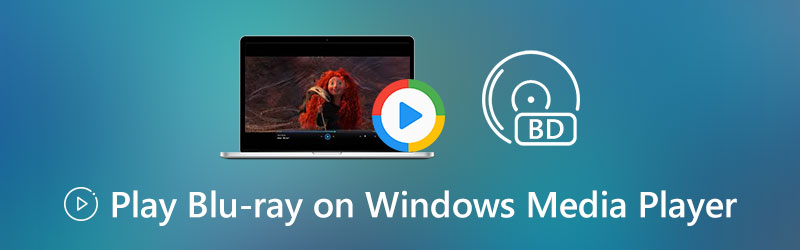

- Część 1. Odtwarzaj pliki Blu-ray w programie Windows Media Player, pobierając kodek Blu-ray
- Część 2. Odtwórz Blu-ray za pomocą Windows Media Player Alternative w systemie Windows 10/8/7
- Część 3. Zgraj Blu-ray do formatów zgodnych z Windows Media Player
- Część 4. Często zadawane pytania dotyczące programu Windows Media Player odtwarzającego Blu-ray
Część 1. Odtwarzaj pliki Blu-ray w programie Windows Media Player, pobierając kodek Blu-ray
Ze względu na politykę licencyjną firmy Sony dotyczącą Blu-ray program Windows Media Player nie może bezpośrednio odtwarzać plików Blu-ray.
Użytkownicy systemu Windows, którzy chcą odtwarzać filmy Blu-ray w programie Windows Media Player, muszą skorzystać z pomocy innej firmy, a jednym z rozwiązań jest pobranie kodeka Blu-ray.
Całkiem sporo pakietów kodu dla Windows Media Player jest dostępnych do pobrania i zainstalowania z mediaplayercodecpack, Windows Media Codec Pack, Media Player Codec Pack itp. Możesz bezpośrednio pobrać kodek lub pakiet Blu-ray, a następnie odtwarzać filmy Blu-ray bezpośrednio w programie Windows Media Player.
Część 2. Odtwórz Blu-ray za pomocą Windows Media Player Alternative w systemie Windows 10/8/7
Chociaż możesz pobrać kodek Blu-ray i zainstalować w programie Windows Media Player, aby otworzyć filmy Blu-ray, musisz przyznać, że te witryny pobierania kodeków od stron trzecich nie są niezawodne w 100%.
Co gorsza, obsługiwane formaty multimediów przez Windows Media Player są ograniczone. Gdy chcesz odtwarzać pliki MXF, MKV, DVD, WebM lub inne pliki wideo w programie Windows Media Player, musisz pobrać ogromne kodeki.
To nie jest łatwe zadanie.
Aby rozwiązać ten problem, zalecamy znalezienie alternatywnego programu Windows Media Player.
Vidmore Player to wszechstronny odtwarzacz multimedialny, który może odtwarzać filmy Blu-ray, pliki DVD i inne popularne pliki wideo i audio na komputerach z systemem Windows i Mac. Bez pobierania żadnych kodeków innych firm, odtwarza wszystkie pliki multimedialne raz na zawsze.
- Odtwarzaj wszystkie typy Blu-ray, takie jak BD-5, BD-9, BD-25, BD-50, BD-XL, BD-R, BD-RE itp.
- Odtwarzaj filmy 4K Blu-ray i 4K w systemie Windows 10/8/7 i macOS.
- Odtwarzaj płyty Blu-ray i DVD, foldery i pliki ISO (obsługiwane są chronione płyty Blu-ray / DVD).
- Odtwarzaj popularne formaty multimedialne, takie jak MP4, MOV, MKV, WMV, AVI, WebM, M4V, 3GP, MTS, M2TS, MP3, FLAC itp.
Kroki odtwarzania filmów Blu-ray za pomocą odtwarzacza Blu-ray są dość łatwe.
Krok 1: Pobierz Vidmore Player
Włóż dysk Blu-ray do zewnętrznego napędu Blu-ray podłączonego do tego komputera.
Pobierz bezpłatnie odtwarzacz Blu-ray na komputer z systemem Windows, klikając przycisk pobierania powyżej. Uruchom go po pomyślnej instalacji.

Krok 2: Załaduj i odtwarzaj pliki Blu-ray
Kliknij Otwórz dysk w głównym interfejsie, aby wybrać folder Blu-ray, plik ISO lub płytę.
Następnie ten odtwarzacz załaduje pliki Blu-ray i po prostu wybierz swój ulubiony rozdział, aby rozpocząć odtwarzanie.

Aby odtworzyć pliki DVD, powinieneś także wybrać Open Disc i odtwarzać inne popularne pliki wideo lub audio, kliknij Otwórz plik.
Górny pasek narzędzi pozwala kontrolować ustawienia odtwarzania, takie jak rozdział, tytuł, do przodu, do tyłu, rozmiar okna odtwarzania, ścieżka audio, napisy itp.
Jeszcze Odtwarzacze Blu-ray w systemie Windows są tutaj.
Część 3. Zgraj Blu-ray do formatów zgodnych z Windows Media Player
Z pewnością, jeśli nalegasz na oglądanie filmów Blu-ray w programie Windows Media Player i nie chcesz instalować innych odtwarzaczy, ta metoda jest dla Ciebie.
Blu-ray nie jest obsługiwany przez odtwarzanie WMP, ale można konwertować Blu-ray do formatów cyfrowych zgodnych z Windows Media Player.
Formaty multimediów obsługiwane przez program Windows Media Player
- Formaty Windows Media (.asf, .wma, .wmv, .wm)
- Windows Media Metafiles (.asx, .wax, .wvx, .wmx, wpl)
- Pakiet pobierania Windows Media (.wmd)
- Audio Visual Interleave (.avi)
- Grupa Moving Pictures Experts (.mpg, .mpeg, .m1v, .mp2, .mp3, .mpa, .mpe, .m3u)
- Cyfrowy interfejs instrumentu muzycznego (.mid, .midi, .rmi)
- Format pliku wymiany audio (.aif, .aifc, .aiff)
- Sun Microsystems i NeXT (.au, .snd)
- Audio dla Windows (.wav)
- Ścieżka audio CD (.cda)
- Technologia wideo Indeo (.ivf)
- Skórki programu Windows Media Player (.wmz, .wms)
- Plik filmu QuickTime (.mov)
- Plik audio MP4 (.m4a)
- Plik wideo MP4 (.mp4, .m4v, .mp4v, .3g2, .3gp2, .3gp, .3gpp)
- Plik audio systemu Windows (.aac, .adt, .adts)
Powyższe dane oficjalnie pochodzą od firmy Microsoft.
Jak zgrać Blu-ray na formaty zgodne z WMP w celu odtwarzania
Aby zgrać Blu-ray do formatów cyfrowych, będziesz potrzebować profesjonalnego oprogramowania do zgrywania Blu-ray do Windows Media Player.
Vidmore Blu-ray Ripper to profesjonalne oprogramowanie do konwersji Blu-ray, które może zgrywać Blu-ray do ponad 1000 formatów cyfrowych, takich jak WMV, AVI, 3GP, ASF, MP4, MOV, WebM, MKV itp. Obsługuje również szyfrowane zgrywanie płyt Blu-ray, dzięki czemu można wygodnie odtwarzać filmy Blu-ray dowolnego typu w programie Windows Media Player w systemie Windows 10/8/7.
- Zgraj Blu-ray na ponad 1000 formatów wideo i audio.
- Edytuj dysk Blu-ray przed zgrywaniem, takim jak obracanie, przycinanie, znak wodny, klip, scalanie itp.
- Edytuj napisy Blu-ray i ścieżki audio (dodawaj, usuwaj i zmieniaj).
- Skopiuj płytę Blu-ray do folderu i MKV Lossless na dysku twardym.
- Twórz GIF-y, konwertuj filmy 3D, poprawiaj jakość wideo, edytuj informacje o metadanych i kompresuj filmy do najpopularniejszych plików wideo.
Wykonaj proste kroki wymienione tutaj, aby przekonwertować Blu-ray na Windows Media Player MP4.
Część 4. Często zadawane pytania dotyczące programu Windows Media Player odtwarzającego Blu-ray
Czy VLC Media Player odtwarza filmy Blu-ray?
Tak. Ale VLC nie może odtwarzać plików Blu-ray bezpośrednio, należy zainstalować VLC 3.0 i nowsze wersje oraz pobrać bazę danych kluczy i bibliotekę dynamiczną AACS do odtwarzania plików Blu-ray.
Czy program Windows Media Player może odtwarzać dyski DVD w systemie Windows 10?
Nie. System Windows 10 nie obsługuje odtwarzania dysków DVD w programie Windows Media Player, chociaż system Windows 7 obsługuje odtwarzanie dysków DVD z kompatybilnym dekoderem DVD. Dowiedz się, jak to naprawić Program Windows Media Player nie odtwarza DVD.
Czy potrzebuję napędu Blu-ray do mojego komputera?
To wszystko zależy. Blu-ray może przechowywać filmy 1080p HD i 4K, co zapewnia bardzo wyraźny obraz. Jeśli chcesz odtwarzać filmy Blu-ray na komputerze PC, musisz mieć napęd Blu-ray, ponieważ komputer nie ma wbudowanego napędu Blu-ray.
Wniosek
Windows Media Player to wbudowany odtwarzacz multimediów w systemie Windows 10/8/7. Może odtwarzać niektóre pliki multimedialne, ale nie może otwierać filmów Blu-ray. Aby odtwarzać filmy Blu-ray, ten post udostępnia metody 3.
Teraz chciałbym usłyszeć, co masz do powiedzenia:
Którą metodę z tej strony zamierzasz wypróbować w pierwszej kolejności?
Czy chcesz uzyskać zgrany format cyfrowy Blu-ray?
A może chcesz pobrać alternatywę dla Windows Media Player?
Tak czy inaczej, daj mi znać w sekcji komentarzy poniżej.
Wskazówki dotyczące Blu-ray
-
Odtwórz Blu-ray
-
Odtwarzacz wideo
-
Windows Media Player


